Krása příkazového řádku Linuxu spočívá v tom, že pomocí nástrojů příkazového řádku můžete dělat téměř cokoliv. I když to zahrnuje načítání informací o hardwarových komponentách systému. Pokud to máte v úmyslu udělat a hledáte způsob, jak to provést pomocí příkazového řádku, budete rádi, když budete vědět, že můžete použít lshw příkaz pro to.
V tomto tutoriálu probereme tento nástroj pomocí několika snadno pochopitelných příkladů. Ale než to uděláme, stojí za zmínku, že všechny příklady v tomto článku byly testovány na počítači Ubuntu 16.04 LTS.
Příkaz Linux lshw
Jak již bylo zmíněno, příkaz lshw vám umožňuje načíst informace o hardwaru. Zde je syntaxe příkazu:
lshw [options]
A zde je návod, jak manuálová stránka vysvětluje tento nástroj:
lshw is a small tool to extract detailed information on the hardware
configuration of the machine. It can report exact memory configuration,
firmware version, mainboard configuration, CPU version and speed, cache
configuration, bus speed, etc. on DMI-capable x86 or IA-64 systems and
on some PowerPC machines (PowerMac G4 is known to work).
It currently supports DMI (x86 and IA-64 only), OpenFirmware device
tree (PowerPC only), PCI/AGP, CPUID (x86), IDE/ATA/ATAPI, PCMCIA (only
tested on x86), SCSI and USB.
Následuje několik příkladů ve stylu otázek a odpovědí, které vám poskytnou lepší představu o tom, jak tento nástroj funguje.
O1. Jak používat příkaz lshw?
Pro výchozí použití vše, co musíte udělat, je spustit příkaz 'lshw' bez jakýchkoli voleb.
lshw
Všimněte si, že musíte provést příkaz lshw s právy root.
Následuje výstup příkazu vytvořeného v mém systému:
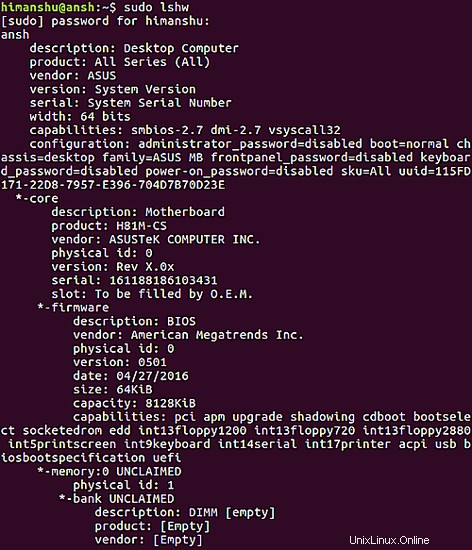
Upozorňujeme, že toto je jen malá část informací, které jsou vytvářeny na výstupu.
Q2. Jak mít výstup stromu zařízení zobrazující hardwarové cesty?
K tomu použijte -short možnost příkazového řádku.
lshw -short
Zde je výstup výše uvedeného příkazu vytvořeného v mém případě:
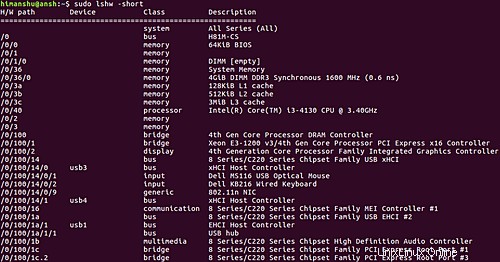
O3. Jak lshw načte informace o zařízeních SCSI, USB, IDE a PCI?
Tyto informace lze načíst pomocí volby -businfo příkazu lshw.
lshw -businfo
Zde je výstup, který tento příkaz vytvořil v mém případě:
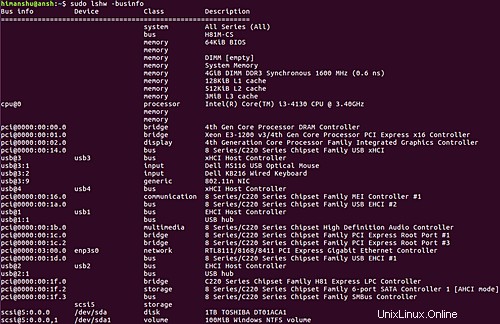
Poznámka :Můžete použít -numeric Pokud chcete, aby nástroj zobrazoval také číselná ID (pro zařízení PCI a USB).
Q4. Jak zajistit, aby lshw zobrazoval informace ve formátu HTML.
Pro to existuje vyhrazená volba příkazového řádku:-html. Nástroj tedy můžete používat následujícím způsobem:
lshw -html
Zde je výstup výše uvedeného příkazu vytvořeného v mém systému:
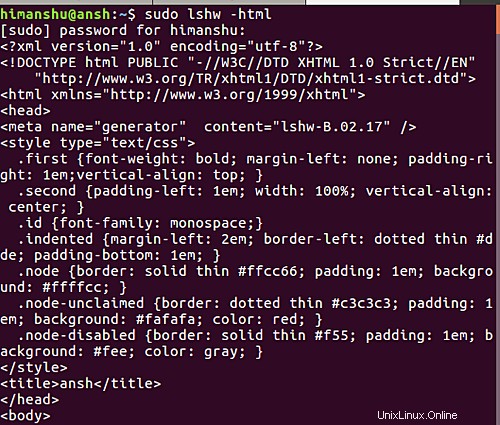
O5. Jak provést zobrazení informací ve formátu XML?
Stejně jako výstup HTML může příkaz lshw také vytvářet výstup ve formátu XML a volba příkazového řádku, která to usnadňuje, je -xml.
lshw -xml
Zde je ukázkový výstup v tomto formátu:
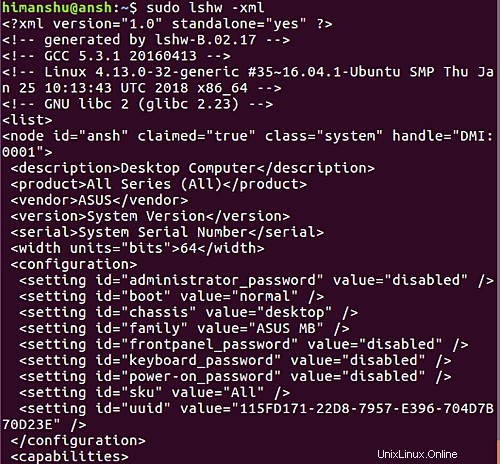
Podobně můžete použít -json možnost příkazového řádku pro zobrazení stromu zařízení jako objektu JSON.
O6. Jak zajistit, aby lshw nevydával citlivé informace na výstupu?
Budete rádi, když budete vědět, že lshw se stará i o tento požadavek. Ti, kteří nechtějí, aby nástroj ve výstupu vydával potenciálně citlivé informace, mohou použít -sanitize volba. Tímto způsobem se můžete vyhnout tomu, aby lshw vysílal informace, jako jsou IP adresy, sériová čísla a další.
lshw -sanitize
Závěr
Jak jistě souhlasíte, lshw není příkaz, který byste vyžadovali každý den. Ale rozhodně je to užitečný nástroj, protože nikdy nevíte, kdy budete chtít získat přístup k hardwarovým detailům vašeho systému. Základní použití tohoto nástroje jsme probrali zde – pro více informací přejděte na manuálovou stránku příkazu.